Windows Movie Maker, anciennement connu sous le nom de Windows Live Movie Maker dans Windows 7, est un logiciel de montage vidéo gratuit mais professionnel développé par Microsoft. En utilisant le meilleur logiciel de montage vidéo gratuit, vous pouvez créer efficacement et rapidement un film avec des vidéos ainsi que des images, puis les partager avec plus d'amis.
Créateur de films Windows gratuit , un outil de montage vidéo créé par Microsoft, est utilisé efficacement depuis une décennie par les utilisateurs de Windows. En tant que l'un des outils de montage vidéo les plus populaires, les utilisateurs ont apprécié l'utilisation du logiciel gratuit Movie Maker pour capturer et éditer des vidéos. Cependant, le 10 janvier 2017, Microsoft a finalement supprimé le lien de téléchargement de son site Web.
Bien que Windows Movie Maker ait été abandonné, certaines alternatives à Windows Movie Maker peuvent vous aider. Pour aider les débutants à créer facilement de superbes vidéos, MiniTool Solution Ltd. a développé une bonne alternative gratuite :MiniTool MovieMaker. Vous pouvez utiliser cet outil pour créer facilement des vidéos sympas grâce à ses fonctions utiles. Téléchargez pour créer vos propres films.
Maintenant, comment pouvons-nous obtenir Windows Movie Maker ? Ici, nous allons vous montrer 6 questions fréquemment posées sur le meilleur logiciel de vidéo gratuit.
Windows Movie Maker est-il bon ?
Selon une étude récente, nous constatons que de nombreux utilisateurs se demandent :« Vaut-il la peine de télécharger gratuitement Windows Movie Maker ? Nous avons répertorié 5 raisons d'utiliser le logiciel gratuit Movie Maker.
C'est gratuit.
Windows Movie Maker est un logiciel de montage vidéo gratuit. Bien que vous puissiez trouver des alternatives à Windows Movie Maker sur Internet, la plupart d'entre elles nécessitent un paiement. Par conséquent, si vous avez un budget limité, vous ne pouvez pas vous battre gratuitement.
C'est facile.
Si vous n'êtes pas expérimenté dans le montage vidéo, Windows Movie Maker est un bon choix pour vous. C'est très facile à apprendre. C'est assez simple et intuitif. De plus, ce logiciel de montage vidéo gratuit offre une quantité surprenante d'effets et de transitions avec lesquels travailler.
C'est un outil parfait pour les diaporamas de photos.
Windows Movie Maker a été conçu pour créer des films personnels et des diaporamas de photos. Pour un programme de montage vidéo gratuit, il propose des thèmes incroyables, des transitions amusantes et la possibilité d'ajouter facilement de la musique. Si vous êtes amateur de films à la maison, Windows Movie Maker est un excellent outil à avoir.
Il offre plusieurs effets spéciaux.
En tant que logiciel de montage vidéo gratuit, Windows Movie Maker propose plus de 130 effets, des transitions étonnantes, des titres et des crédits à utiliser lors de la création de vidéos. Bien que ceux-ci ne donnent pas toujours les résultats les plus professionnels, ils sont certainement amusants à jouer avec.
Il prend en charge divers systèmes d'exploitation.
Free Windows Movie Maker, un outil de création/montage vidéo facile à utiliser et puissant, prend en charge Windows 7, Windows 8, Windows 10 ou Windows Server 2008 R2.
En un mot, si vous recherchez un éditeur vidéo basique, gratuit, rapide et intuitif, vous pouvez essayer d'utiliser le logiciel gratuit Movie Maker.
Windows Movie Maker n'est plus disponible au téléchargement
Free Windows Movie Maker vous permet de créer facilement votre propre film à partir de vos collections d'images et de vidéos. Depuis 2018, cependant, le meilleur logiciel de montage vidéo gratuit n'est plus disponible en téléchargement sur le site Web de Microsoft.
Maintenant, comment puis-je obtenir gratuitement Windows Movie Maker sur Windows 10 ?
Heureusement, nous avons enregistré pour vous les liens vers les fichiers archivés. Tout ce que vous avez à faire est de cliquer sur le bouton suivant pour télécharger gratuitement Windows Movie Maker.
Ce téléchargement est totalement sécurisé. 100 % garanti sans virus ni logiciel espion ! Le fichier fait environ 103 Mo et il faudra plusieurs minutes pour le terminer.
TUTORIEL VIDÉO
J'ai téléchargé ce meilleur logiciel de montage vidéo gratuit de MiniTool et je l'ai utilisé pour créer facilement ma propre vidéo sympa.
Êtes-vous toujours inquiet de savoir comment obtenir gratuitement Windows Movie Maker sur Windows 10 ?Cliquez pour tweeter
Comment importer des vidéos et des images dans Windows Movie Maker
Après avoir téléchargé le logiciel gratuit Movie Maker, il est temps de l'utiliser pour créer un film. Cependant, comment utilisons-nous Windows Movie Maker ? Il ne fait aucun doute que la première étape consiste à importer vos vidéos et photos. Maintenant, la question est de savoir comment cela peut être fait. Veuillez continuer à lire pour trouver les réponses.
Vous voulez savoir comment utiliser le meilleur Movie Maker gratuit ?
Généralement, vous avez trois options pour importer des fichiers.
Comment puis-je ajouter des vidéos et des photos à Movie Maker ?
Lancez Windows Movie Maker, cliquez sur Ajouter des vidéos et des photos sur la Accueil onglet, dans l'onglet Ajouter groupe.
Dans la section Ajouter des vidéos et des photos boîte de dialogue, sélectionnez les photos ou vidéos que vous souhaitez ajouter, puis cliquez sur Ouvrir bouton pour continuer. Ou, vous pouvez également faire glisser directement des vidéos et des photos de l'Explorateur Windows vers Movie Maker.
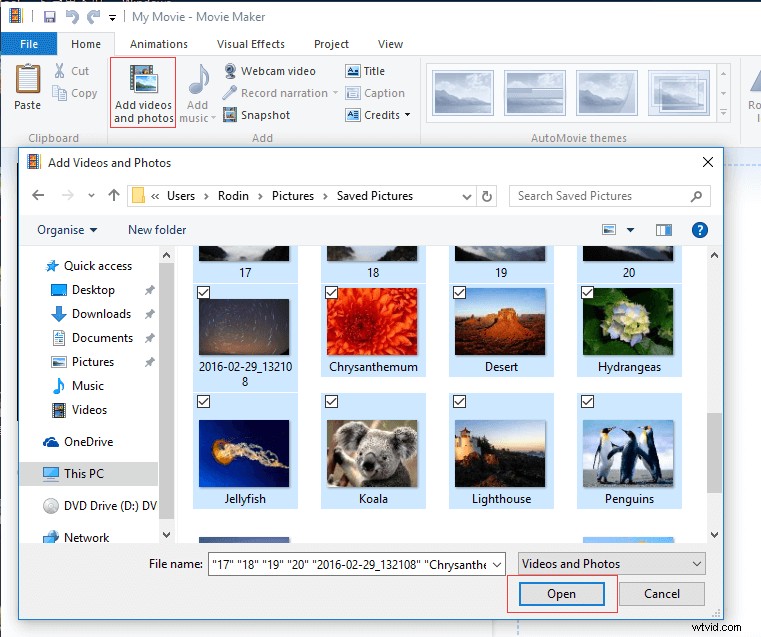
Comment importer des photos et des vidéos à partir d'appareils photo et d'autres appareils ?
Si vous souhaitez importer des photos et des vidéos à partir d'appareils photo et d'autres appareils, essayez les étapes suivantes.
Connectez votre appareil à votre PC.
Lancez gratuitement Windows Movie Maker.
Appuyez sur Fichier dans le coin supérieur gauche, puis sélectionnez Importer depuis l'appareil .
Un message vous informant que les "Photos et vidéos seront importées dans la Galerie de photos" apparaîtra. Maintenant, il vous suffit de cliquer sur OK pour aller plus loin.
Si vous ne souhaitez plus recevoir de notification chaque fois que vous importez des photos et des vidéos depuis un appareil, vous pouvez cocher la case "Ne plus afficher ce message", puis appuyer sur OK pour continuer.
Sélectionnez l'appareil que vous souhaitez importer et cliquez sur Importer .
Ensuite, vous verrez "Importer des photos et des vidéos " boîte de dialogue. Ici, vous avez deux options.
Si vous souhaitez examiner, organiser et spécifier les photos et vidéos à importer, cliquez sur Examiner, organiser et regrouper les éléments à importer , puis cliquez sur Suivant à l'étape suivante.
Si vous souhaitez que toutes les photos soient importées, cliquez sur Importer tous les nouveaux éléments maintenant , puis appuyez sur Importer bouton pour continuer.
Comment puis-je importer des photos et des vidéos de ma galerie vers Windows Movie Maker gratuit ?
Windows Photo Gallery est une application pour Windows qui vous permet de visualiser, d'organiser et de modifier facilement vos photos avec une interface simple. Après avoir importé vos photos et vidéos, elles apparaîtront dans la galerie de photos. Maintenant, vous pouvez suivre les étapes suivantes pour importer des fichiers multimédias de la galerie de photos vers Windows Movie Maker gratuit.
Cliquez sur Démarrer, puis choisissez Galerie de photos .
Sélectionnez les vidéos et les photos que vous souhaitez envoyer à Movie Maker gratuit.
Cliquez sur Créer puis choisissez Film .
Vos fichiers sélectionnés seront maintenant ouverts dans un nouveau projet dans le meilleur logiciel de montage vidéo gratuit. À ce stade, vous pouvez commencer à créer votre propre film.
Comment ajouter de la musique à Windows Movie Maker gratuit
Après avoir importé des vidéos et des images, je suppose que vous vous demandez peut-être :
"Comment puis-je ajouter de la musique à Movie Maker gratuit sur Windows 10 ?"
Généralement, il est très facile d'ajouter de la musique au meilleur logiciel de montage vidéo gratuit. Il vous suffit de cliquer ou d'appuyer sur Ajouter de la musique bouton dans Accueil languette. Ensuite, sélectionnez les fichiers audio souhaités, puis cliquez sur Ouvrir bouton. (Les types de fichiers pris en charge incluent :.WMA, .MP3, .WAV, .M4A, .AIFF et .AIF.)
Lorsque vous ajoutez une chanson, elle sera placée au début de la chronologie par défaut. Si vous ne l'aimez pas, il vous suffit de cliquer avec le bouton droit sur la musique, puis de choisir Supprimer.
Comment ajouter les effets de fondu entrant et sortant
Vous avez peut-être entendu le fondu de Windows Movie Maker. Cependant, savez-vous comment ajouter les effets de fondu entrant et sortant dans le meilleur logiciel de montage vidéo gratuit ?
Si vous souhaitez utiliser tous les effets de fondu (Fade in from black, Fade in from White, Fade out to black, Fade out to white ) dans Windows Live Movie Maker, vous devez utiliser l'option Effets multiples.
Les étapes sont :
Étape 1. Cliquez sur Effets visuels .
Étape 2. Cliquez sur la flèche déroulante dans le panneau Effets.
Étape 3. Sélectionnez Effets multiples .
Étape 4. Sélectionnez vos effets préférés, cliquez sur Ajouter> Appliquer .
Comment ajouter une narration dans Windows Movie Maker
Lors de la création de films, certains utilisateurs peuvent convertir YouTube en MP3 et ajouter un fichier audio au film. D'autre part, de nombreux utilisateurs souhaitent ajouter une narration à leur film. Cependant, la plupart d'entre eux ne savent pas comment ajouter une narration dans Windows Movie Maker. Un vrai exemple est montré dans l'image suivante.
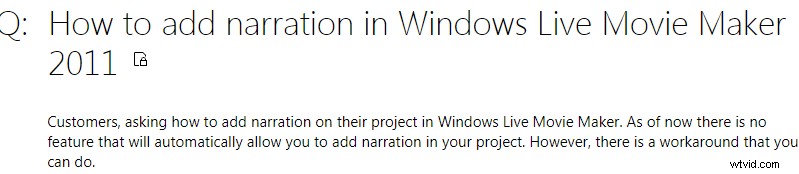
Si vous rencontrez le même problème, vous pouvez essayer les étapes suivantes pour effectuer cette tâche.
Cliquez sur Enregistrer la narration depuis la maison onglet.
Cliquez sur Enregistrer bouton pour commencer l'enregistrement.
Bien que vous puissiez ajouter de la musique et enregistrer une narration dans Windows Movie Maker gratuit, certains utilisateurs peuvent rencontrer un autre problème courant :Windows Movie Maker No Sound. Si vous rencontrez un problème de son, vous pouvez essayer les étapes suivantes pour le résoudre :
- Tapez "services" dans le champ de recherche Windows.
- Choisissez Audio Windows.
- Arrêtez le service.
- Redémarrez le service.
Comment puis-je créer un paramètre personnalisé dans Movie Maker ?
Selon une enquête, nous constatons que de nombreux utilisateurs souhaitent publier la vidéo en utilisant des options plus spécifiques. Cependant, la plupart d'entre eux ne savent pas comment créer leur propre paramètre personnalisé à utiliser. Maintenant, après avoir édité une vidéo sur Windows Movie Maker, vous pouvez essayer les 8 étapes suivantes pour optimiser la vidéo pour la lecture sur des appareils spécifiques.
Étape 1. Cliquez sur le Fichier bouton situé dans le coin supérieur gauche de la fenêtre.
Étape 2. Cliquez sur Enregistrer le film bouton.
Étape 3. Faites défiler le sous-fichier, puis cliquez sur Créer un paramètre personnalisé option à la toute fin du sous-fichier.
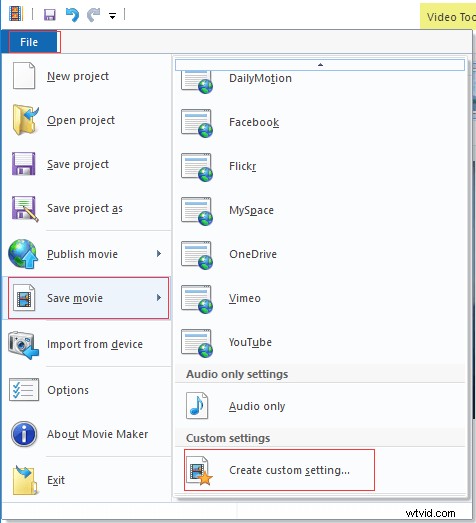
Étape 4. Cliquez sur la liste déroulante des paramètres et choisissez "
Étape 5. Tapez le nom sur le Nom champ de texte fourni.
Étape 6. Définissez la hauteur et la largeur de la vidéo, son débit binaire et la vitesse de la fréquence d'images.
Étape 7. Sélectionnez les paramètres audio souhaités dans la liste déroulante Format audio. Plus le débit binaire (kbps) est élevé, meilleure est la qualité, mais cela signifie également une taille de fichier plus importante.
Étape 8. Vérifiez la taille estimée du fichier, puis cliquez sur Enregistrer bouton pour les stocker.
Lorsque vous effectuez des ajustements sur les paramètres, une taille de fichier estimée s'affiche en bas de la fenêtre.
Vous aimez ces conseils ? Cliquez ici pour le tweeter !Cliquez pour tweeter
Conclusion
Voir! Free Windows Movie Maker est le meilleur logiciel de montage vidéo gratuit pour créer des films facilement et rapidement.
Si vous avez des problèmes ou des questions sur le téléchargement et l'utilisation du logiciel gratuit Movie Maker sur Windows 10, n'hésitez pas à laisser un commentaire ci-dessous ou à nous envoyer directement des e-mails via [email protected]. Nous le résoudrons dès que possible.
Foire aux questions sur Windows Movie Maker
🎥Pouvez-vous toujours télécharger Windows Movie Maker ? Windows Movie Maker n'est plus disponible au téléchargement. Les sites Web qui proposent des téléchargements gratuits de Movie Make peuvent contenir des logiciels malveillants, des virus ou des coûts cachés. Heureusement, MiniTool a enregistré pour vous les liens vers les fichiers archivés. Garantie 100 % sans virus et sans logiciel espion !🎞️Comment puis-je obtenir Windows Movie Maker ?- Allez sur www.minitool.com pour télécharger le fichier d'installation de Windows Movie Maker.
- Double-cliquez sur le fichier nommé "windows-movie-maker".
- Cliquez sur Oui lorsqu'une invite vous demande si vous souhaitez autoriser cette application à apporter des modifications à votre PC.
- Cliquez sur le bouton Installer.
- Cliquez sur le bouton Terminer. Maintenant, vous pouvez utiliser Windows Movie Maker.
